Viren und Malware dringen über das Internet in unseren Computer ein und um auf das Internet zuzugreifen, müssen wir einen Browser verwenden. Daraus können wir schließen, dass die gesamte Schadsoftware über den Browser in unseren Computer eindringt. Google hat sich dies jedoch vorher überlegt und ein Clean-up Tool in seinen Browser eingeschärft – Chrome.
Was ist das Google Chrome-Tool zum Entfernen von Malware?
Die Computerbereinigungsfunktion von Google Chrome ist ein Mehrzwecktool, das Malware scannt und entfernt und sogar alle geänderten Einstellungen auf ihren Standardzustand zurücksetzt. Es hilft Chrome-Benutzern, schneller im Internet zu surfen, ohne auf Verkehrsfehler zu stoßen, und Adware aus Chrome zu entfernen. Der Scanner wird automatisch als Hintergrundprozess ausgeführt und fordert den Benutzer auf, nur dann um Erlaubnis zum Löschen zu bitten, wenn er etwas identifiziert hat, das potenzieller Malware nahe kommen könnte.
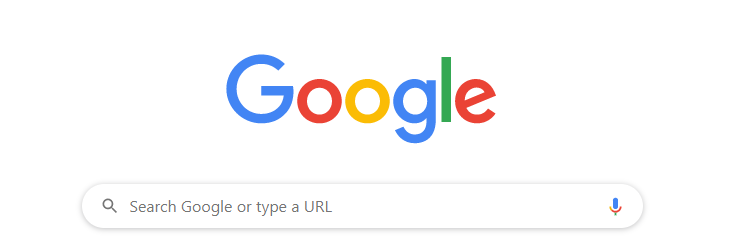
Das Clean-up-Computertool von Google Chrome wurde als Ergebnis einer Zusammenarbeit zwischen der Erkennungstechnologie von ESET und der Sandbox-Technologie von Google entwickelt. Es ist keineswegs ein neues Antivirus auf dem Markt und wurde in erster Linie entwickelt, um Bedrohungen für den Chrome-Browser zu beseitigen . Nicht viele wissen, dass dieses Tool früher von Google als separate eigenständige Komponente angeboten wurde, die heruntergeladen und ausgeführt werden konnte, um Junk-Software zu entfernen und Probleme mit Chrome zu beheben. Es wurde im Oktober-Update in den Browser eingebettet.
So verwenden Sie das Bereinigungstool, um Adware aus Chrome zu entfernen?
Obwohl der Virenscanner von Google Chrome automatisch ausgeführt wird, gibt es Möglichkeiten, den Scan manuell zu starten, wenn Sie lästige Popup-Anzeigen sehen oder langsam surfen. Auch wenn Sie feststellen, dass neue Webseiten zufällig in neuen Tabs oder auf Ihrer Startseite geöffnet werden. Wenn Ihre Suchmaschine automatisch auf bestimmte Websites umgeleitet wird, unabhängig davon, was Sie eingeben, ist es an der Zeit, diese Schritte zu befolgen:
Schritt 1. Öffnen Sie einen neuen Tab im Chrome-Browser .
Schritt 2. Klicken Sie auf die drei Punkte in der oberen rechten Ecke, und eine Liste mit Optionen wird angezeigt.
Schritt 3. Klicken Sie auf Einstellungen, um auf die Registerkarte Einstellungen zuzugreifen.
Schritt 4. Klicken Sie in den Optionen auf der linken Seite auf Erweitert . Dadurch werden weitere Optionen angezeigt.
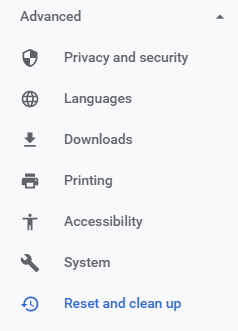
Schritt 5. Wählen Sie die letzte Option Zurücksetzen und bereinigen . Eine neue Liste mit Optionen wird angezeigt.
Schritt 6. Klicken Sie auf Computer bereinigen und suchen Sie dann die Schaltfläche FINDEN und klicken Sie darauf. Der Scan wird gestartet und hält Sie über den Vorgang auf dem Laufenden.

Hinweis: Bevor Sie auf die Schaltfläche FINDEN klicken, können Sie das Kontrollkästchen neben Details an Google melden deaktivieren, um zu vermeiden, dass Informationen über die Scanergebnisse Ihres Computers an Google weitergegeben werden.
Alternativ können Sie einen neuen Tab öffnen und chrome://settings/cleanup in die Adressleiste eingeben, wodurch die ersten fünf Schritte verkürzt werden und Sie zu der Seite gelangen, auf der Sie auf die Schaltfläche FINDEN klicken müssen .
Wie funktioniert der Virenscanner von Google Chrome?
Die Funktion "Computer bereinigen" von Google Chrome ist ein verstecktes Scan-Tool von ESET, das bösartige und unerwünschte Software erkennen und nur mit ausdrücklicher Erlaubnis des Benutzers entfernen kann. Diese Funktion funktioniert nur auf Windows-Betriebssystemen und muss noch in Mac- und Linux-Versionen eingeführt werden.
Der integrierte Scanner von Google Chrome erkennt Software , die zum Absturz des Browsers führen kann, nimmt unerwünschte Änderungen an den Chrome-Einstellungen vor und installiert automatisch Symbolleisten und Erweiterungen ohne die Erlaubnis des Benutzers. Es erkennt auch unerwartete Änderungen in Startseiten, Popup-Anzeigen und Browser-Redirectors. Google verwendet seine Richtlinie zu unerwünschter Software als Grundlage, um unerwünschte Software zu identifizieren, die jede Software definiert, die Benutzer betrügt. Jede Software, die nicht über alle ihre Funktionen informiert oder sich als andere Software tarnt, wird als schädlich angesehen und muss daher deinstalliert werden.
Wenn der Chrome-Scanner Software erkennt, die nicht Google-konform ist, gibt er eine Warnung auf dem System des Benutzers aus und bittet um Erlaubnis, die schädliche Datei zu entfernen. Ein Bericht bestehend aus den Metadaten der installierten Programme, Dienste, Prozesse, geplanten Aufgaben und Registrierungswerte wird an Google gesendet. Die Freigabe dieses Berichts an Google kann durch eine einfache Deaktivierungsoption verhindert werden, die angezeigt wird, bevor der Scan eingeleitet wird.

Der Scanner von Google Chrome kann nicht als Vollzeit-Allzweck-Cloud-Antivirus angesehen werden, da er nur die Software entfernt, die als Bedrohung für die Funktion von Chrome auf dem Computer angesehen wird. Das Clean-Up-Tool läuft maximal 15 Minuten und scannt nicht das gesamte System, sondern hält Ausschau nach den Punkten, die verwendet werden könnten, um den Browser zu kapern und an eine andere Stelle umzuleiten.
Wann sollte die Funktion zum Bereinigen des Computers von Google Chrome gestartet werden?
Chrome ist zweifellos einer der schnellsten, bequemsten und sichersten Browser der Welt und mit seinen regelmäßigen Updates wäre es nicht erforderlich, dieses Clean Up Tool auszuführen. Zögern Sie jedoch nicht, einen Scan zu starten, wenn Sie Folgendes auf Ihrem Computer beobachten:
Chrome-Erweiterungen, die nicht entfernt werden können.
Nicht alle im Chrome Web Store verfügbaren Erweiterungen sind authentisch. Einige von ihnen enthalten bösartigen Code und können bis zu ihrer Identifizierung und Entfernung von Google ein Risiko für die Chrome-Benutzer darstellen. Jede Erweiterung, die nicht die erwarteten Ergebnisse liefert und nicht deaktiviert oder deinstalliert werden kann, ist höchstwahrscheinlich von böswilliger Absicht.
Unbekannte Homepage und Suchmaschine
Ist es passiert, dass Sie eines schönen Tages Ihren Computer eingeschaltet und erwartet haben, Google, Bing , MSN oder Yahoo als Ihre Startseite zu sehen, aber stattdessen eine neue seltsame Website gefunden haben? Sie versuchen, Ihre Startseite zu ändern, können dies jedoch nicht, da sie scheinbar gesperrt ist. Als nächstes zeigen alle Ihre Suchen, die die Ergebnisse von Google oder Bing liefern sollen, jetzt seltsame Ergebnisse an. Wenn ja, wurde Ihr Browser gekapert, und der beste Schritt ist, den Virenscanner von Google Chrome auszuführen.
Lästige Pop-ups und endlose Werbung.
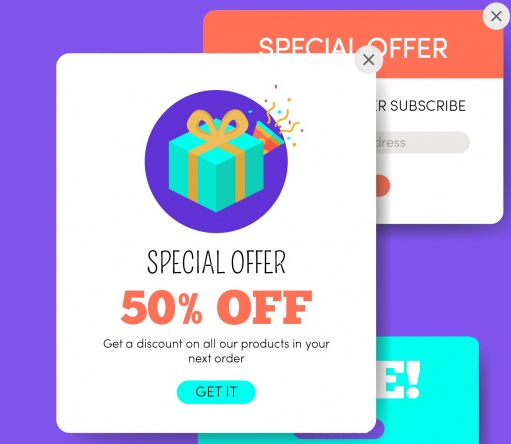
Wenn Sie seltsame Pop-ups bemerken, die häufig auf Ihrem Bildschirm erscheinen und Sie dazu auffordern, darauf zu klicken, um etwas herunterzuladen oder einen Preis zu beanspruchen, müssen Sie zum Entfernen von Adware aus Chrome das Google Chrome Malware-Entfernungstool ausführen. Jede unerwünschte Software, die ohne Ihr Wissen heruntergeladen wird, würde auf jeder von Ihnen besuchten Website Anzeigen schalten. Wenn Sie beispielsweise viele Anzeigen auf Websites erhalten, die Sie häufig besuchen und nicht früher verwendet haben, ist es durchaus möglich, dass sich in Ihrem System eine bösartige Einheit befindet.
Langsames Surfen und Latenz.
Wenn beim Surfen eine plötzliche Latenz mit häufigem Einfrieren und Abstürzen des Browsers auftritt, müssen Sie die Schritte zum Starten des Bereinigungstools ausführen. Wenn eine bestimmte Website das Laden dauert, während andere normal geladen werden, kann dies an den Serverproblemen dieser bestimmten Website liegen. Wenn alle Websites langsamer als gewöhnlich geladen werden, ist es an der Zeit, einen Scan auf Ihrem System durchzuführen.
Datenschutzprobleme: Google Chrome-Tool zum Entfernen von Malware
Trotz vieler Vorteile wurde das Google Chrome Malware Removal Tool kritisiert, da viele Benutzer behauptet haben, dass dieses Tool persönliche Dateien auf dem System wie Bilder und Dokumente scannt. Als Google auf diese Angelegenheit hingewiesen wurde, wurde klargestellt, dass das Scan-Tool ähnliche Privilegien wie der Chrome-Browser hatte und nicht in das Gerät eindringen würde, um Informationen über alle Dateien auf einem Windows-PC zu sammeln. Es ist jedoch noch nicht klar, welche Art von Daten der Chrome-Browser oder das Scanner-Tool sammelt und an Google-Server sendet. Ein weiteres Problem, das von vielen Benutzern gemeldet wurde, ist, dass dieser Scanner nicht ausgeschaltet werden kann und Chrome ihn jederzeit im Hintergrund ausführt.

Ihre Meinung zum Google Chrome-Tool zum Entfernen von Malware
Google ist dafür bekannt, das Leben durch seine verschiedenen Produkte und Dienstleistungen zu erleichtern, und dieses Tool ist Teil seiner Bemühungen, das Leben zu vereinfachen und technische Lösungen bereitzustellen. Aber wie von Google selbst angegeben, ist dieses Tool nur eine Ergänzung und nicht als Anti-Malware für Ihr System zu betrachten. Es kann jedoch verwendet werden, um Adware aus Chrome zu entfernen und Bedrohungen auf Ihrem System zu identifizieren. Ein weiterer Grund, warum Sie ein vollständiges Anti-Malware-Softwarepaket benötigen, ist, dass der Virenscanner von Google Chrome keinen Echtzeitschutz bietet und ein On-Demand-Scanner ist und nicht immer eingeschaltet ist.

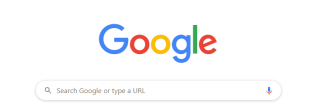
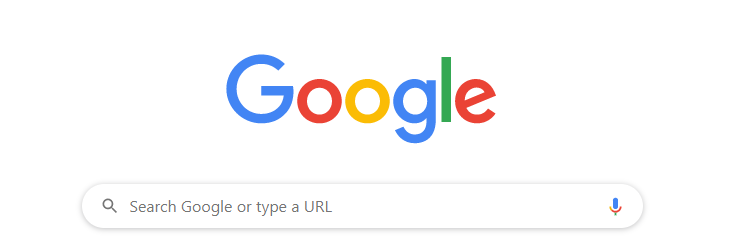
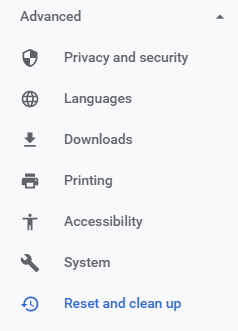

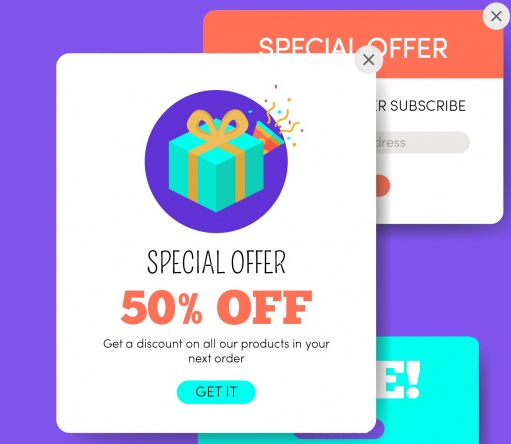



![So deaktivieren Sie Benachrichtigungen in Microsoft Teams [AIO] So deaktivieren Sie Benachrichtigungen in Microsoft Teams [AIO]](https://cloudo3.com/resources8/images31/image-2249-0105182830838.png)





![Bedingte Formatierung basierend auf einer anderen Zelle [Google Tabellen] Bedingte Formatierung basierend auf einer anderen Zelle [Google Tabellen]](https://cloudo3.com/resources3/images10/image-235-1009001311315.jpg)